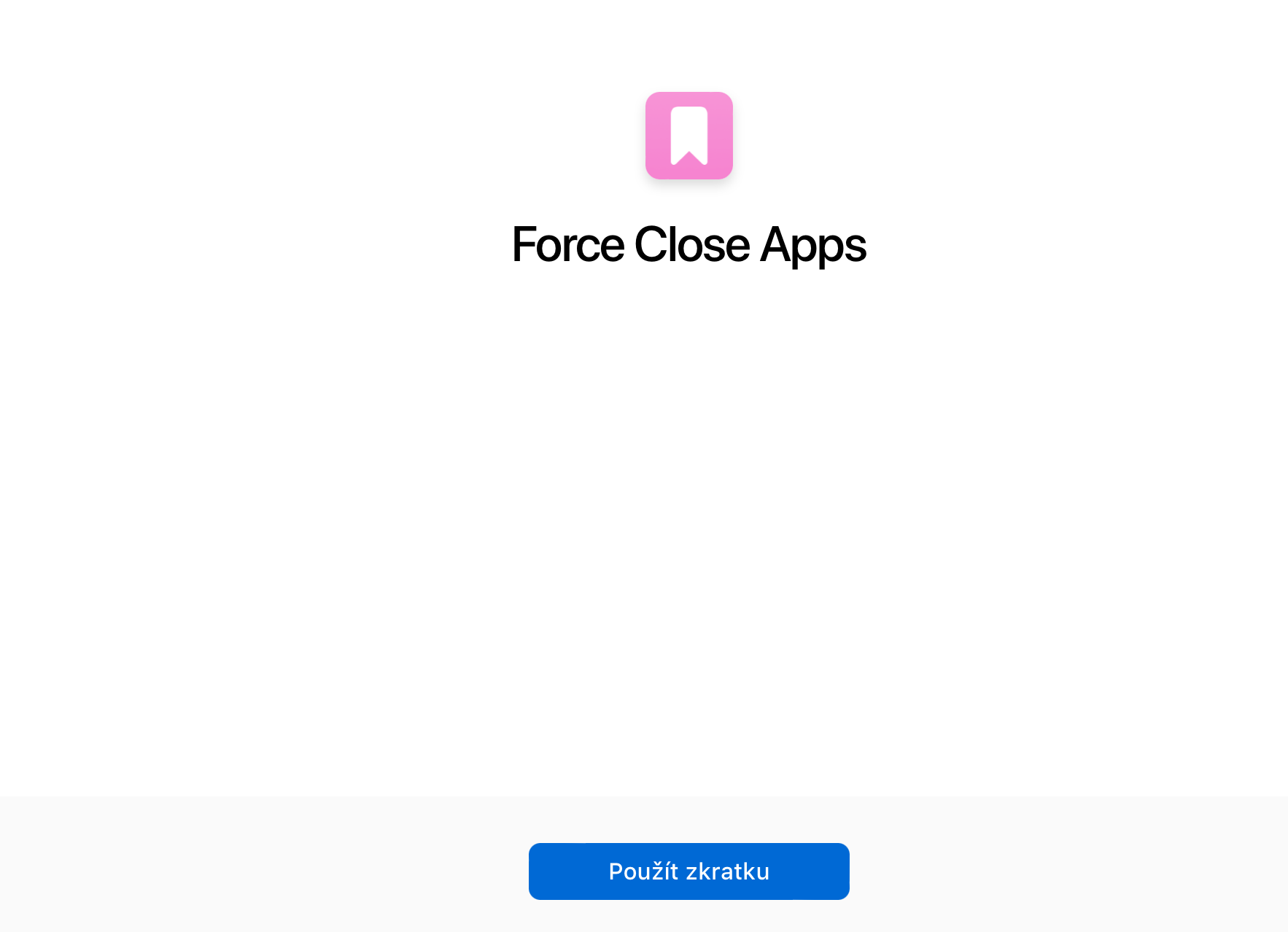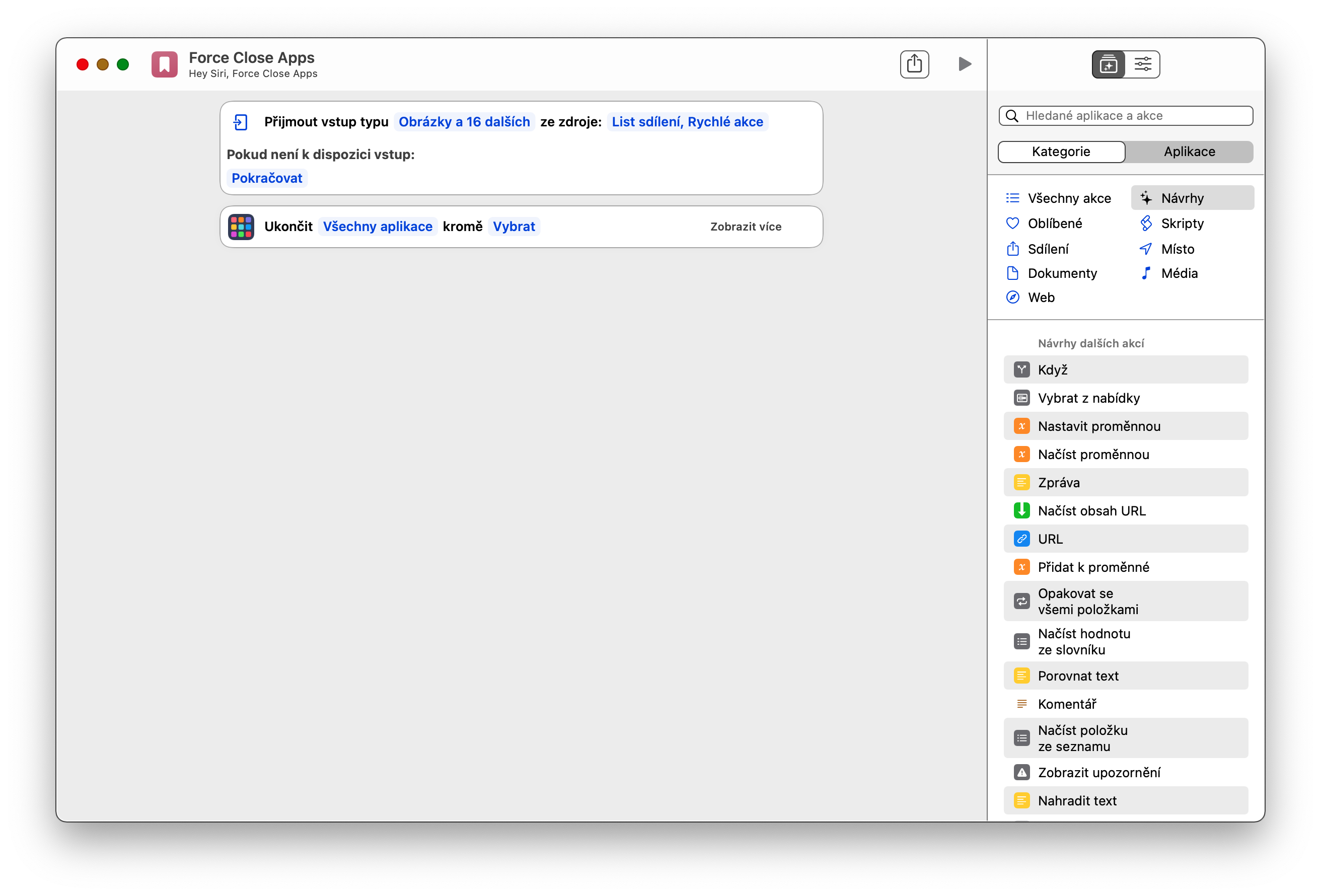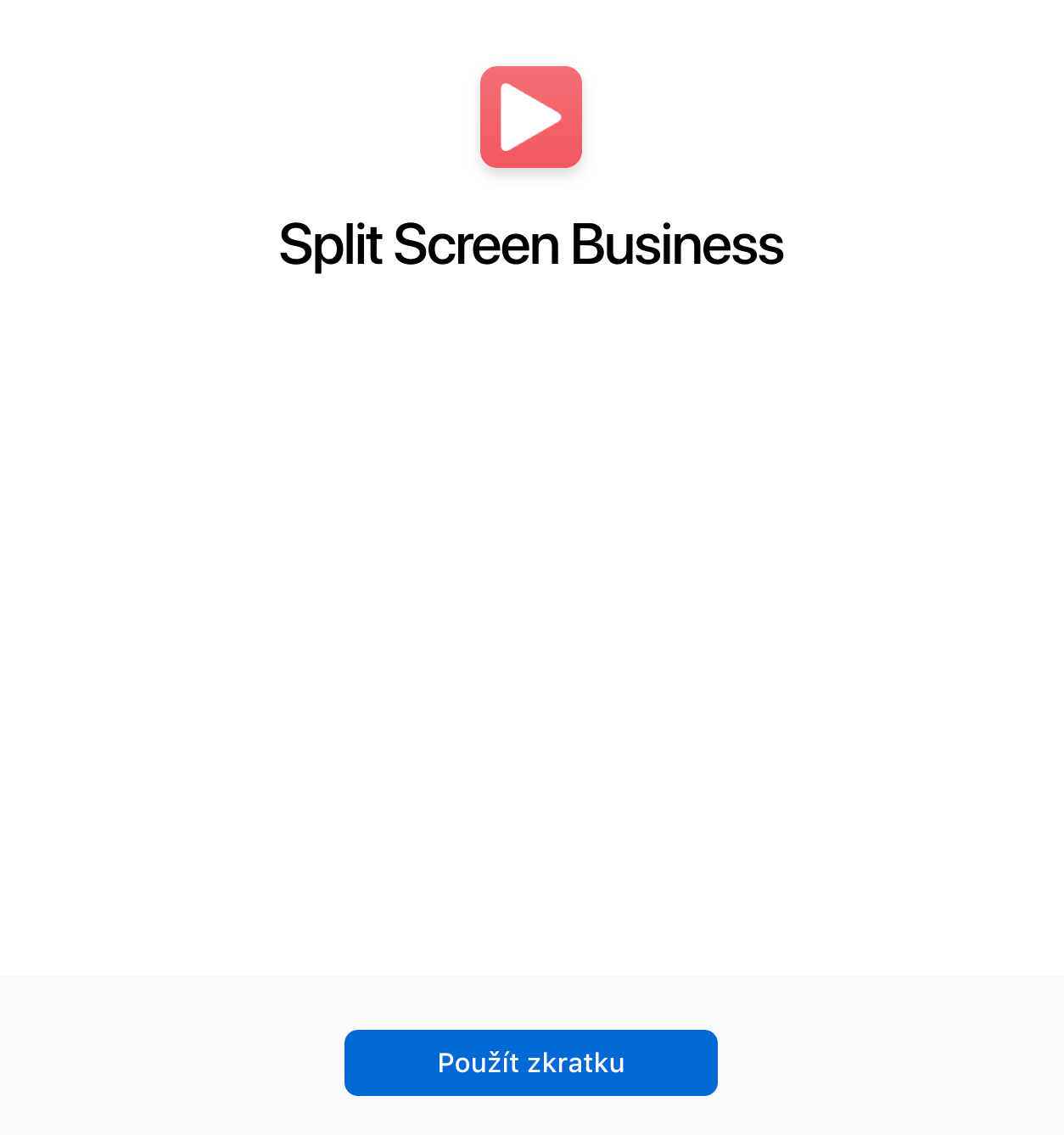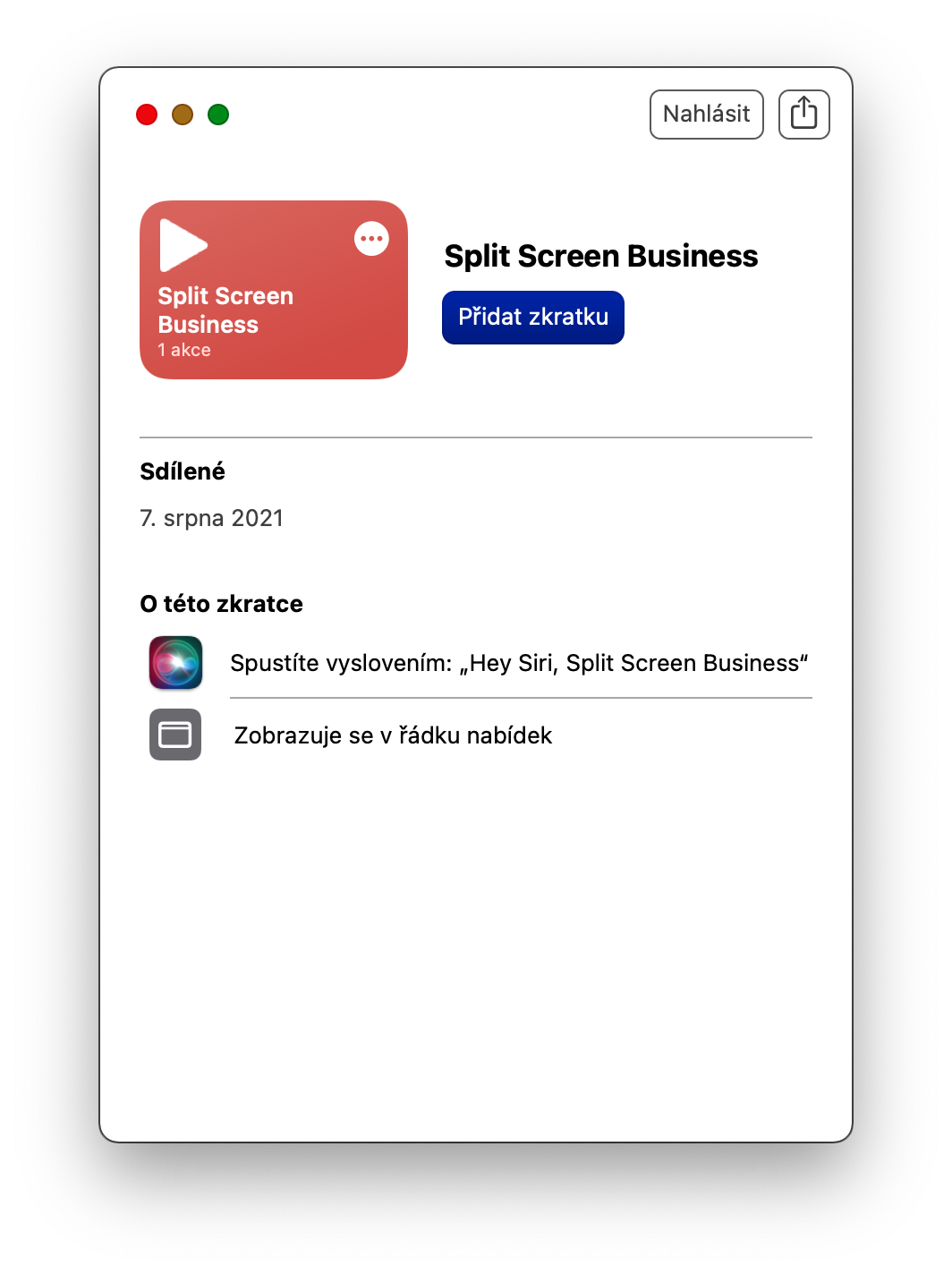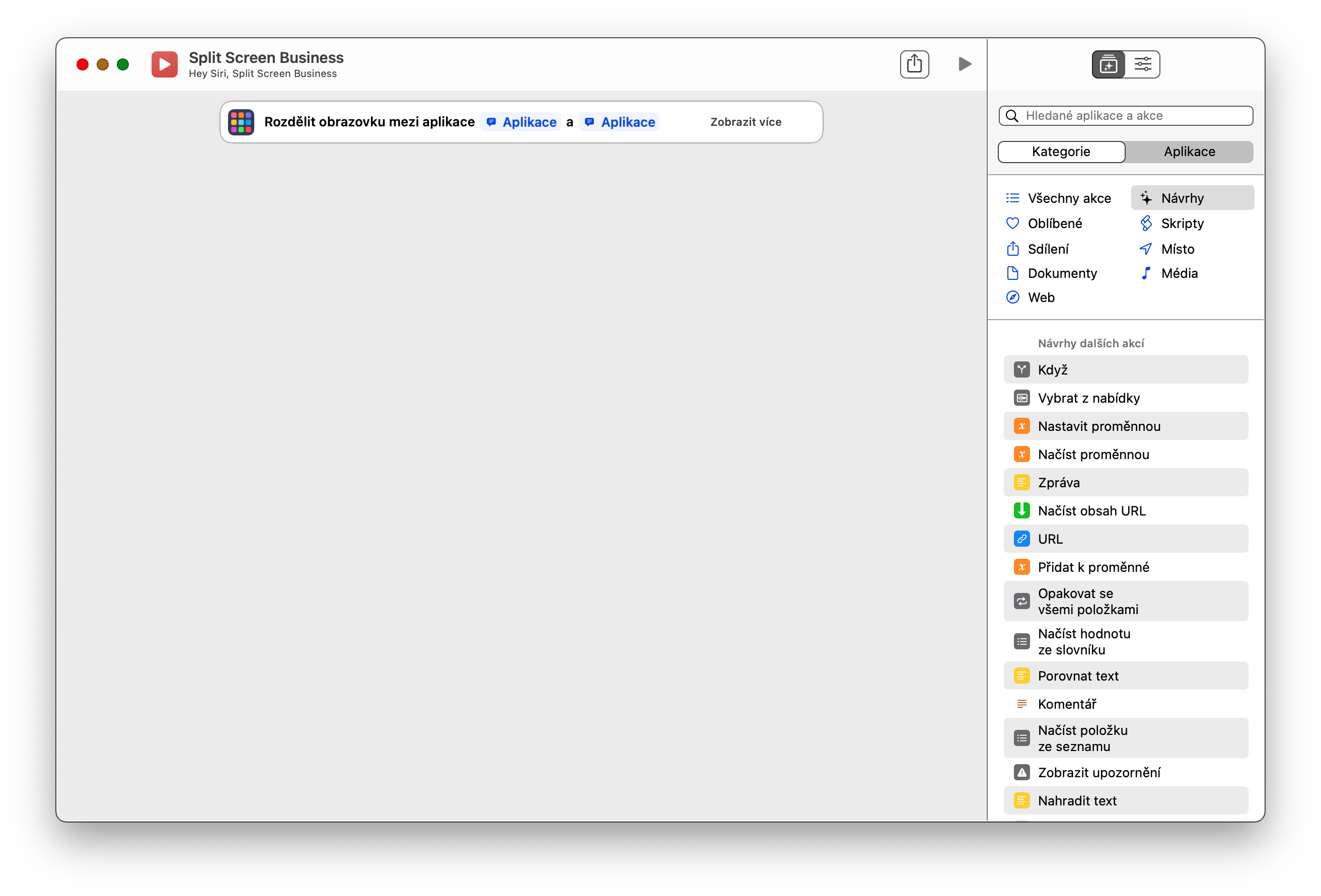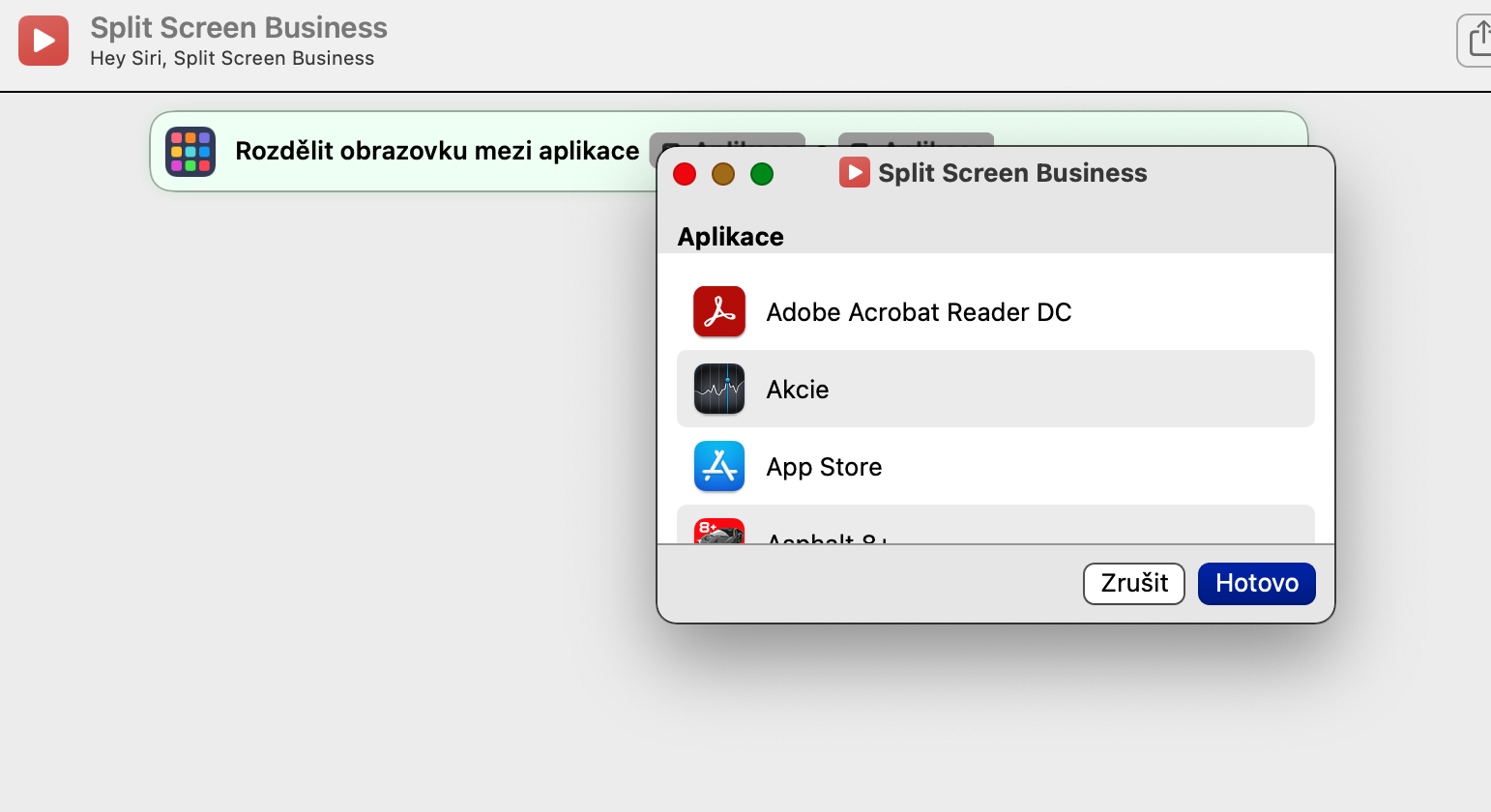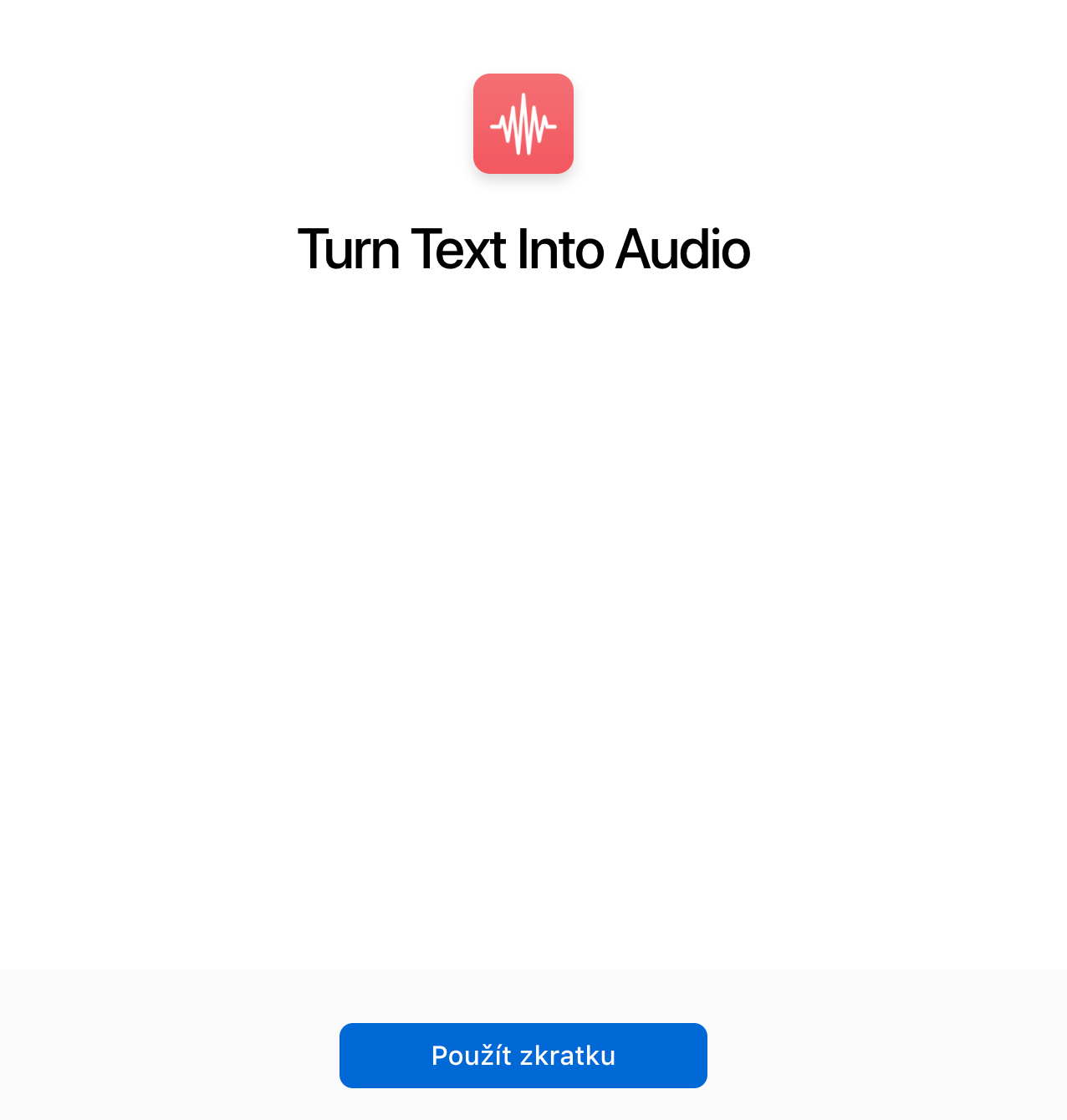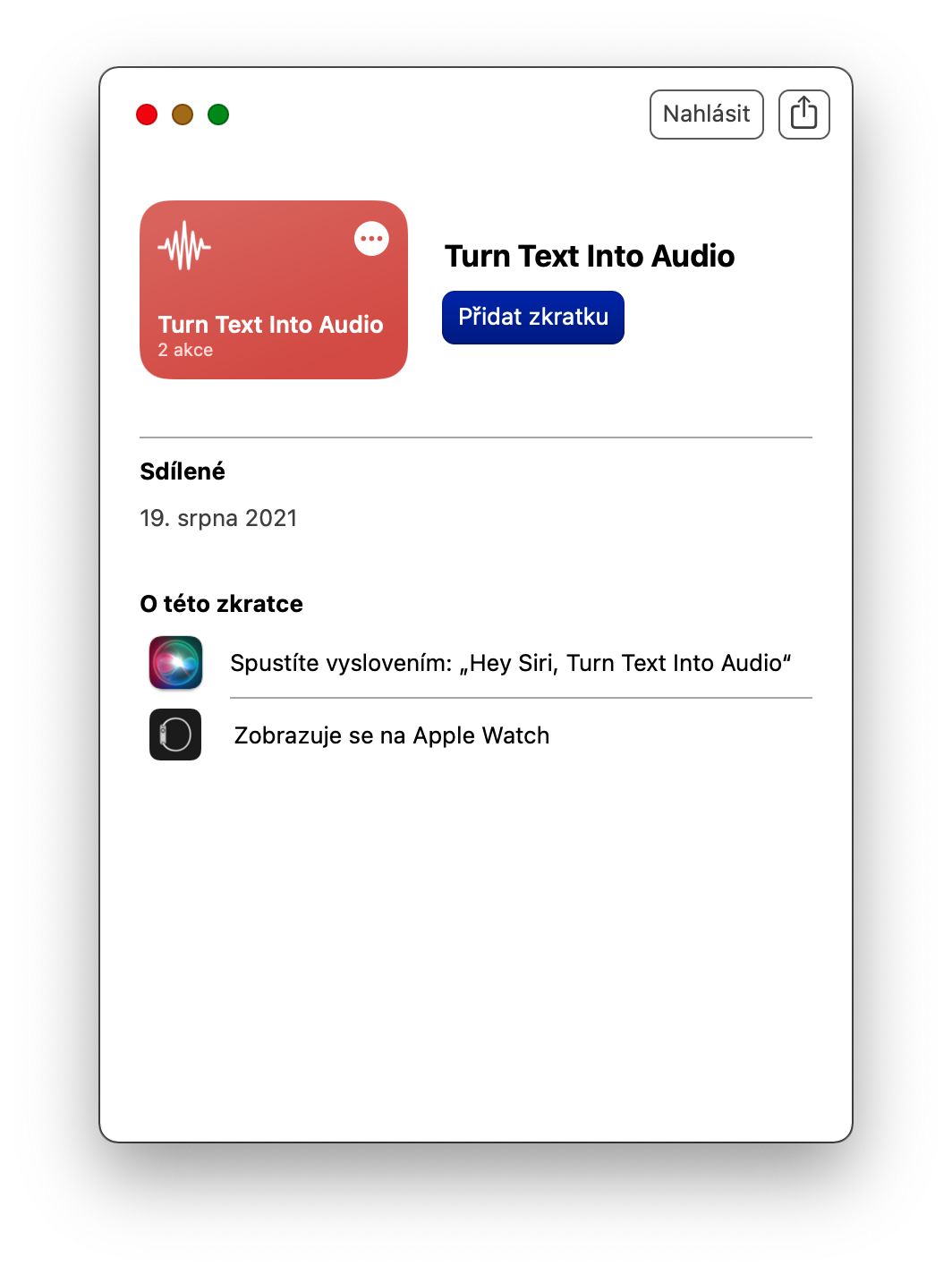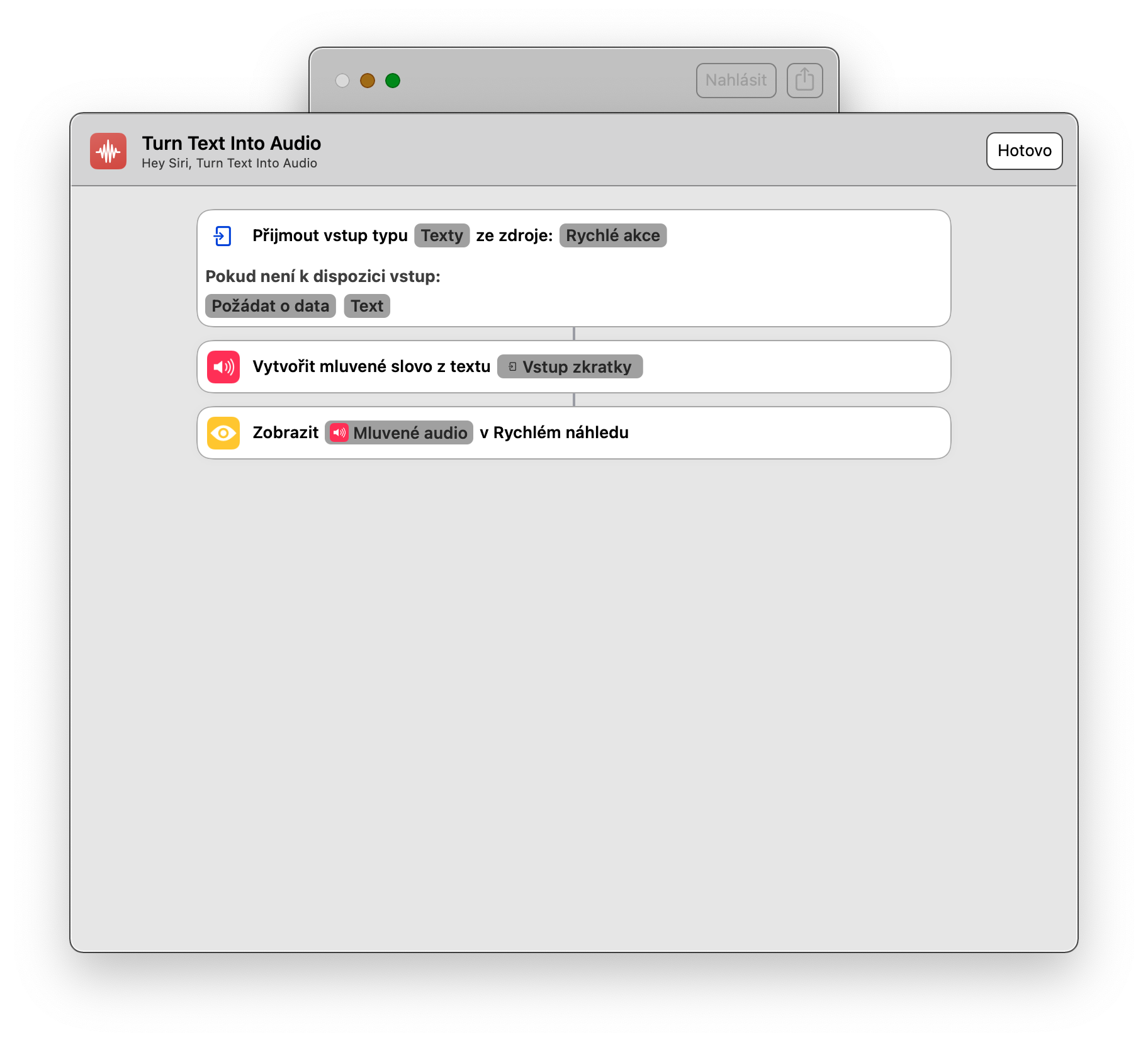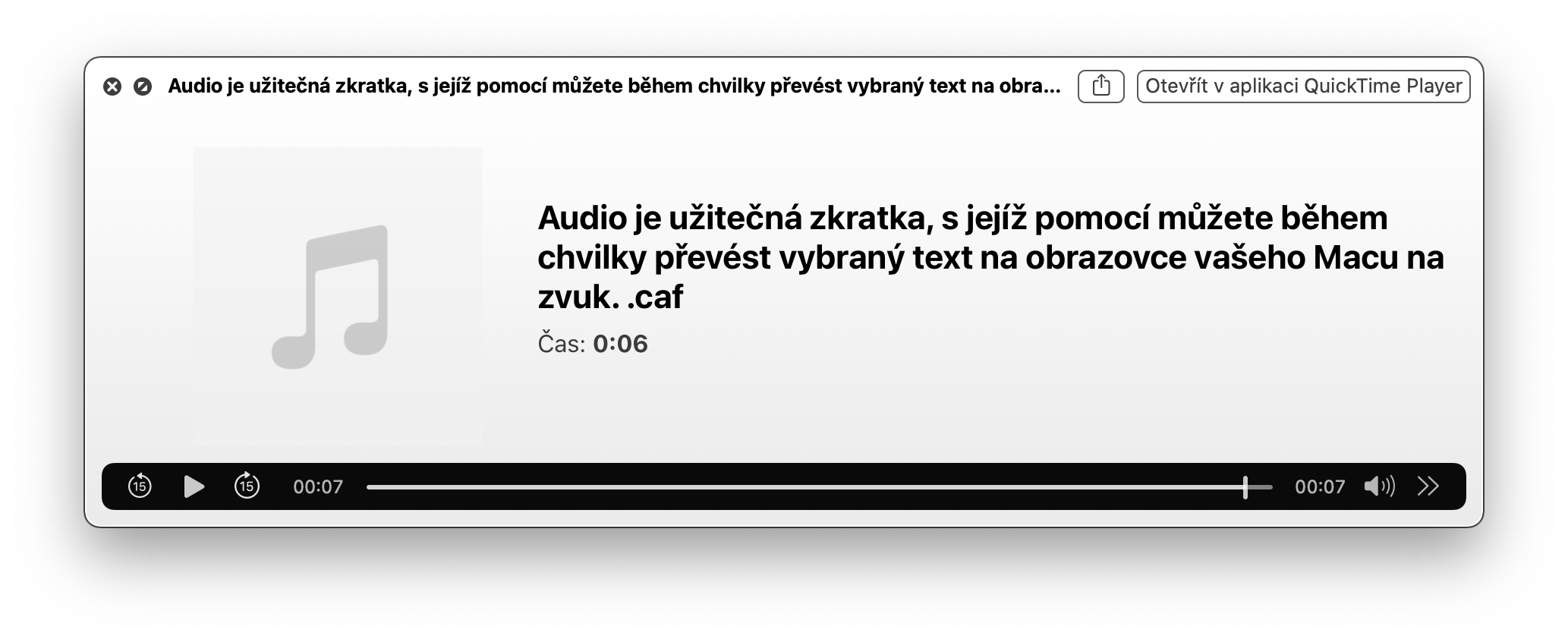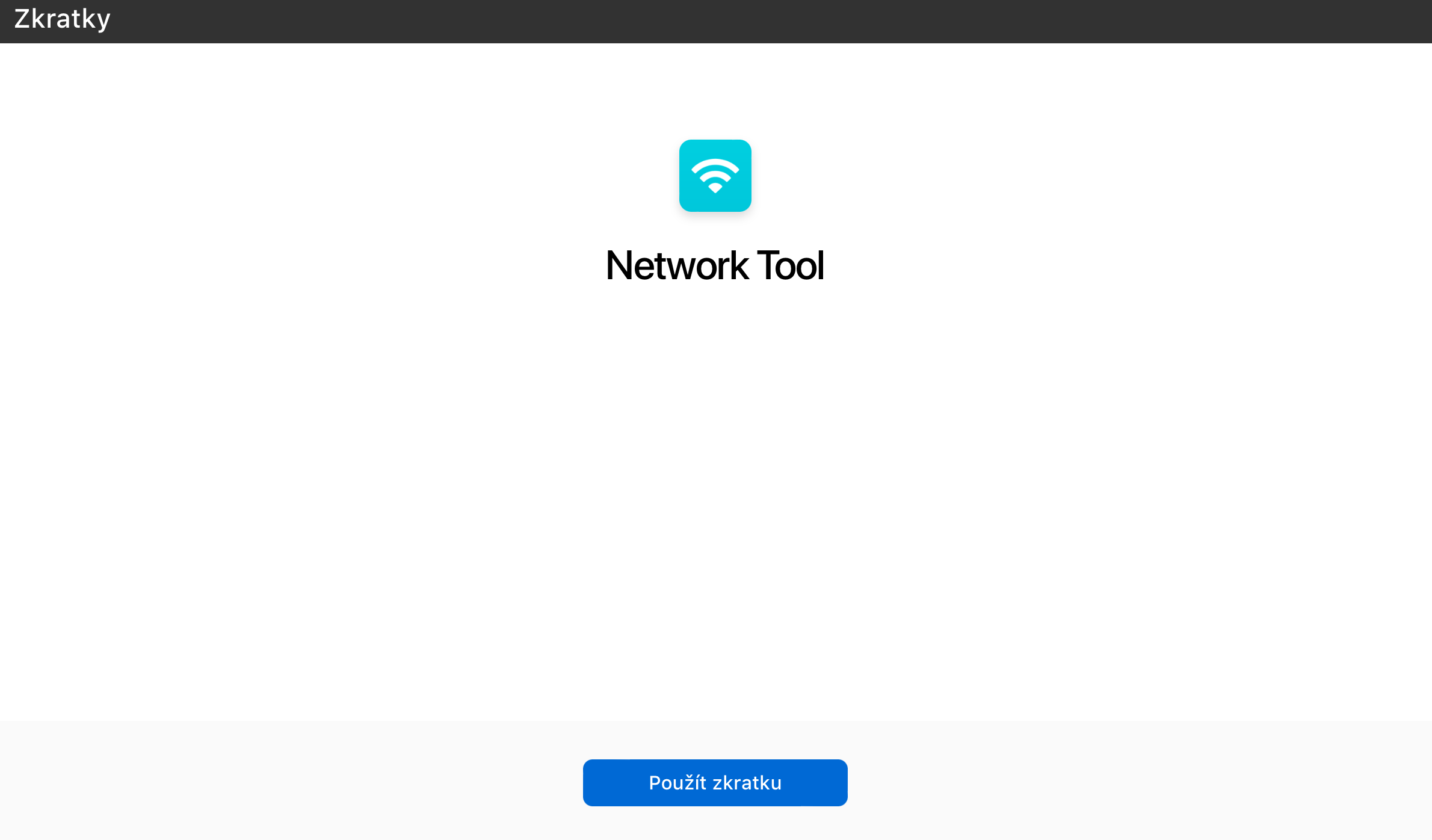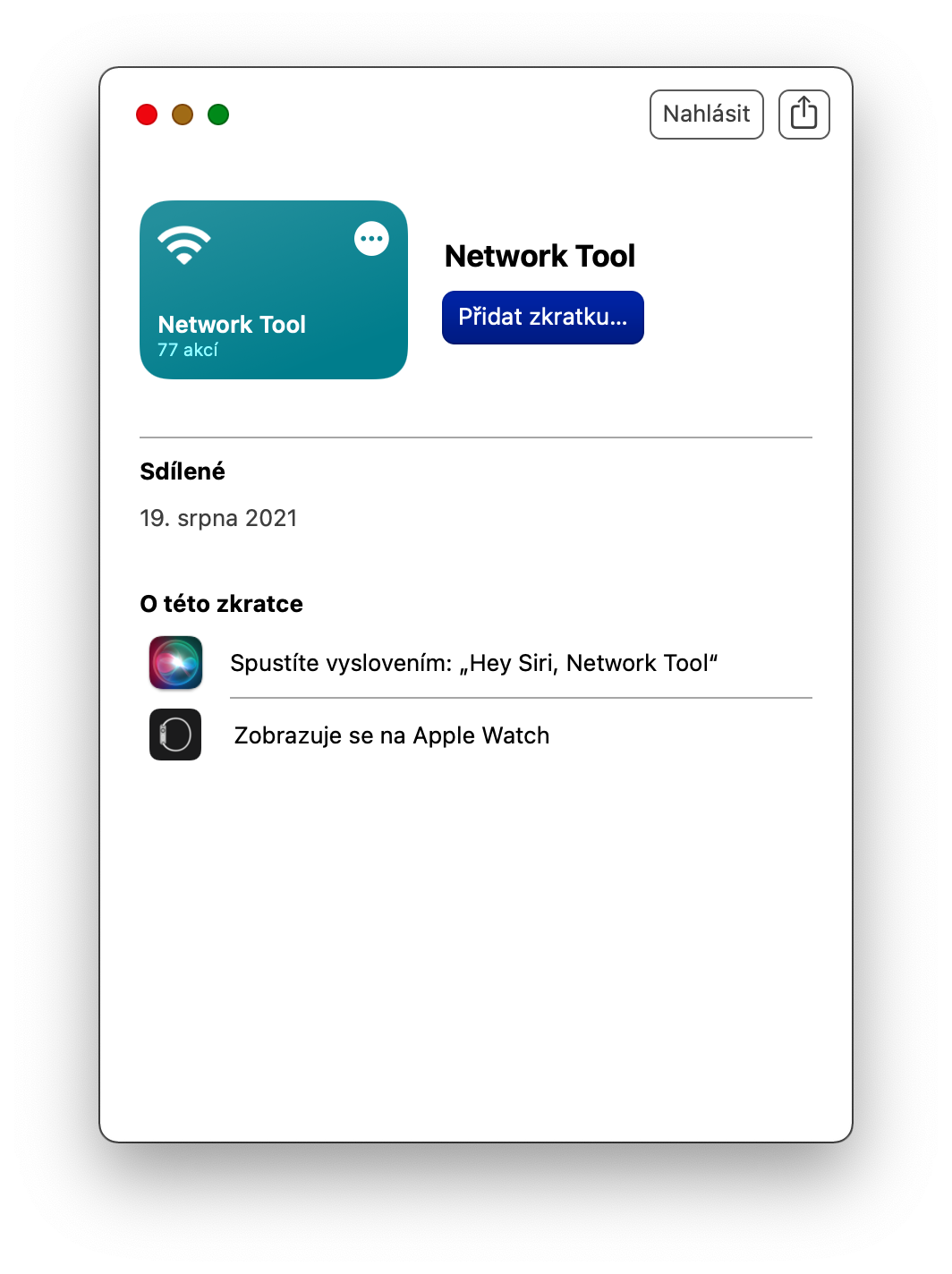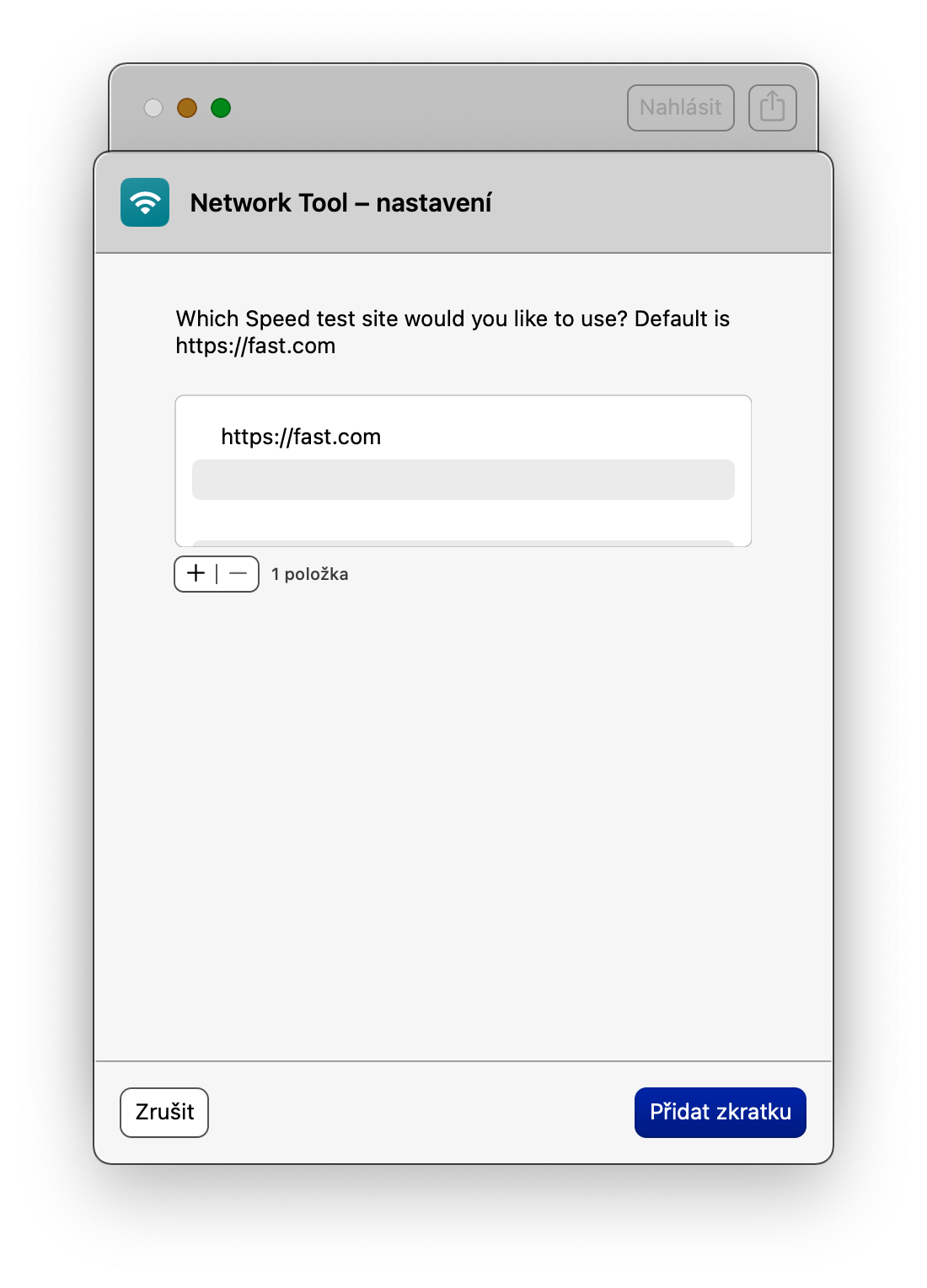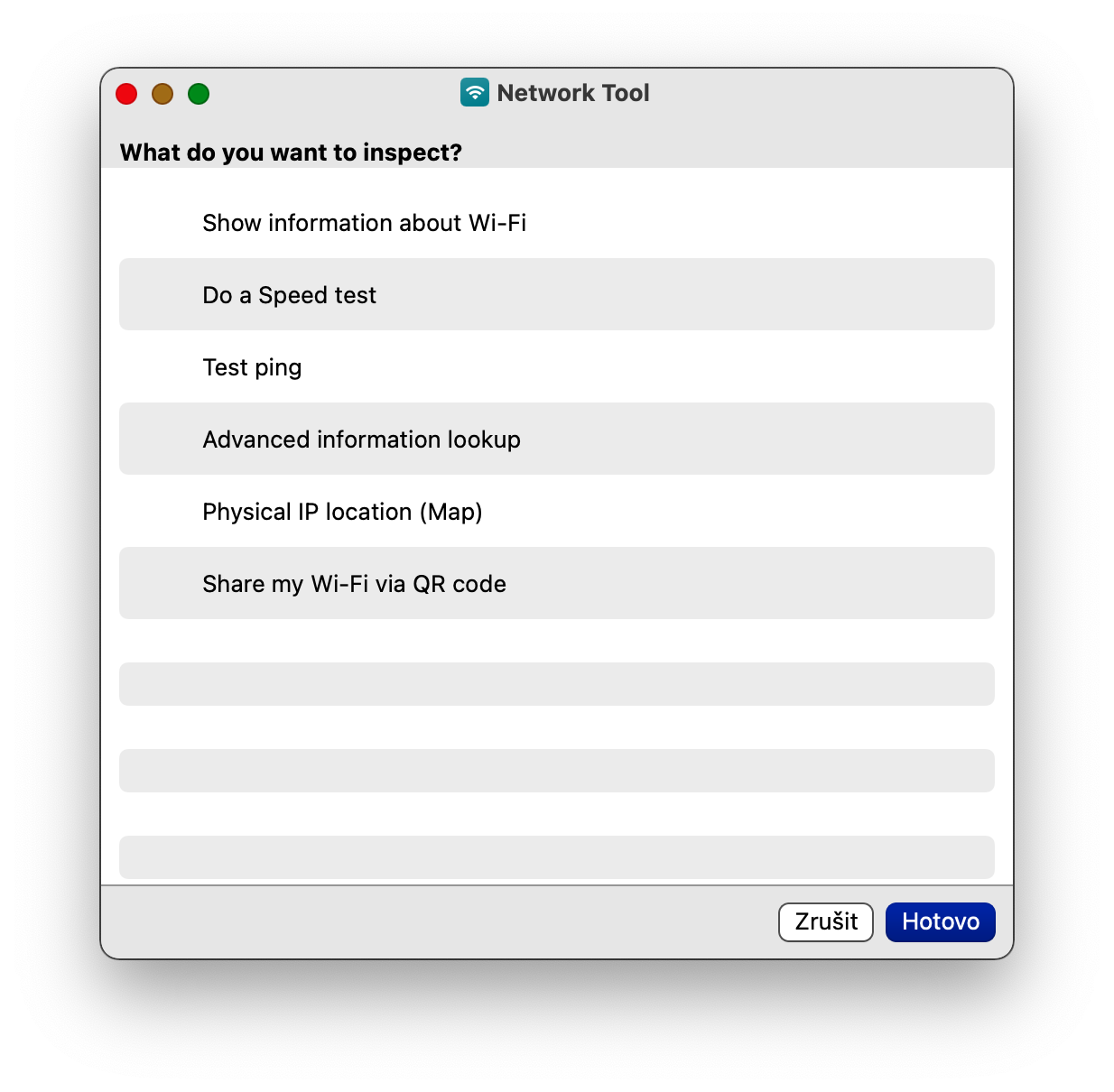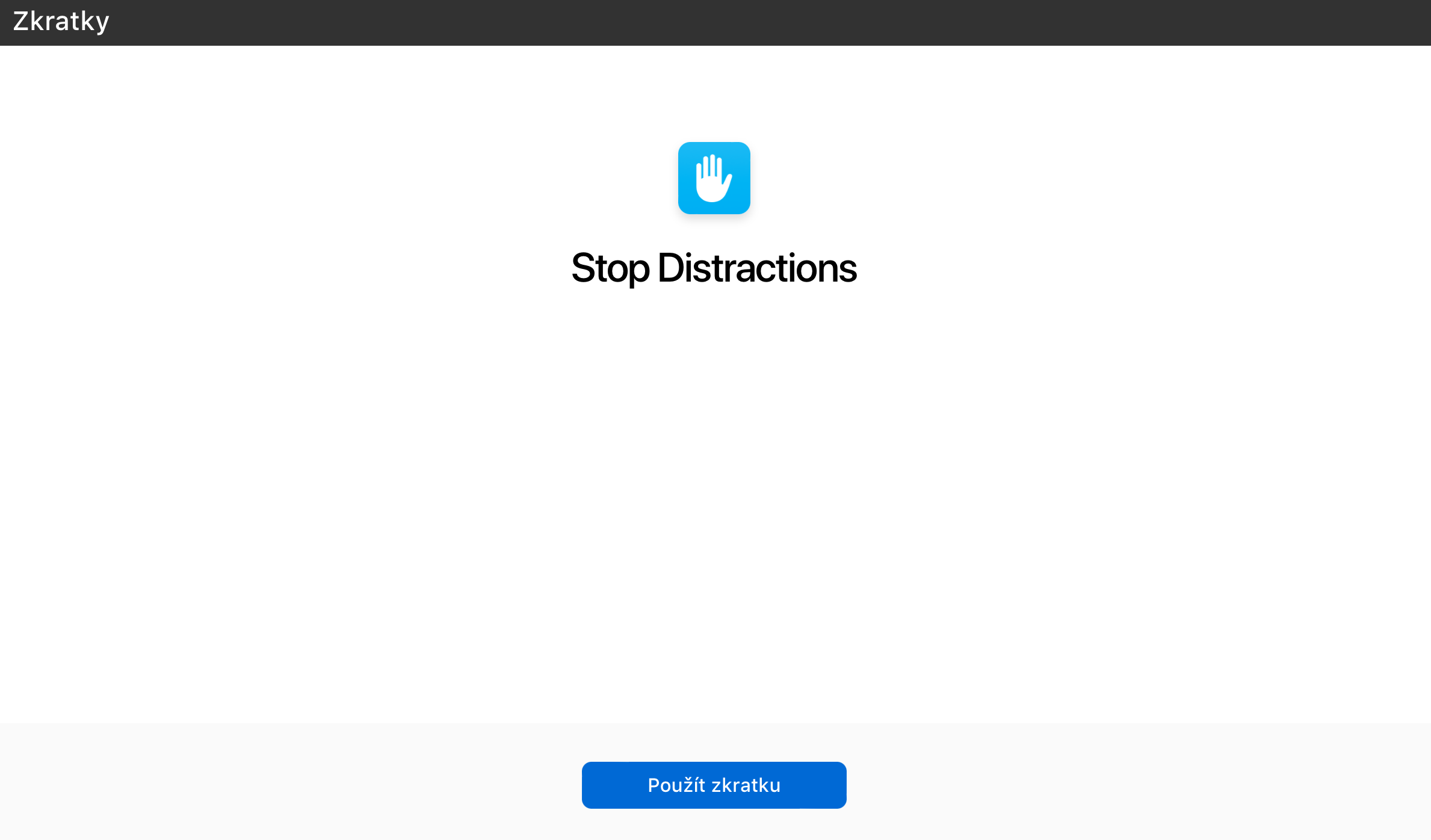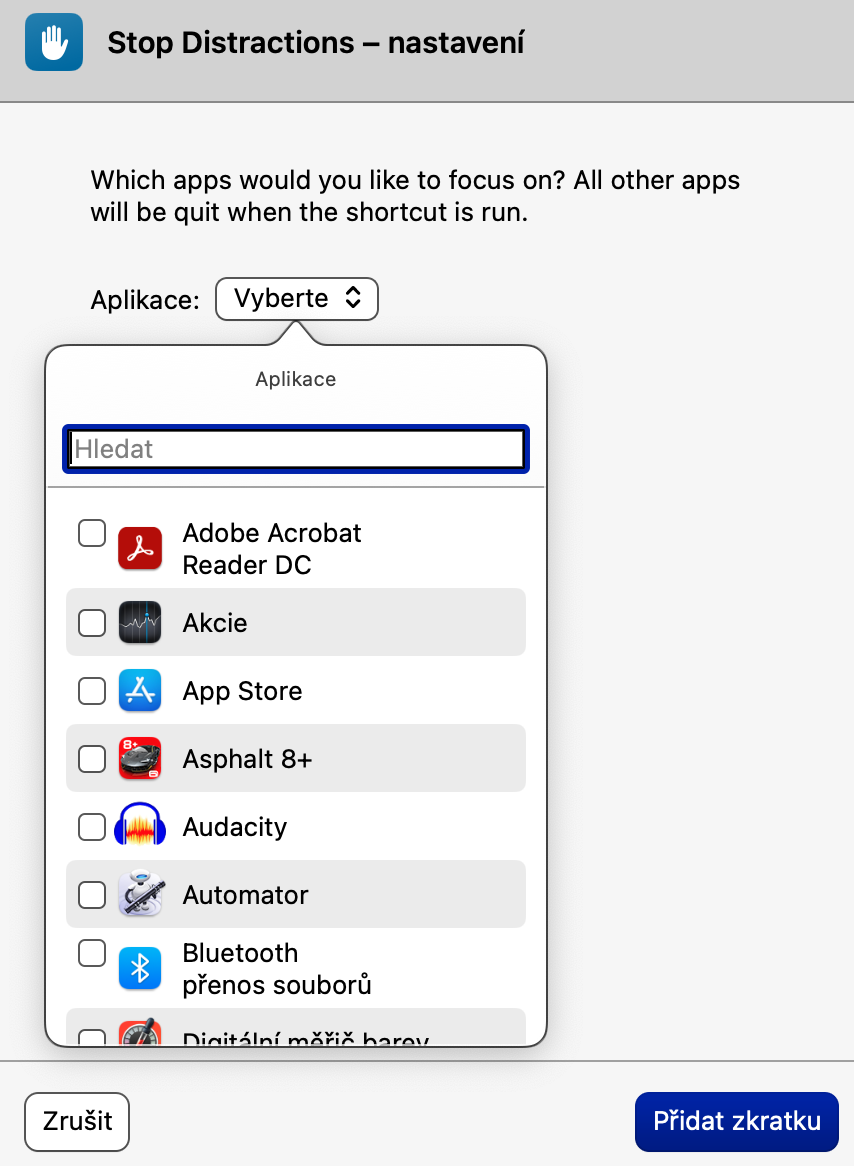Če ste lastnik Maca z eno izmed novejših različic operacijskega sistema macOS, zagotovo veste, da lahko tudi na vašem računalniku Apple uporabljate bližnjice, tako kot na iPhonu. Bližnjice na Macu lahko v mnogih primerih olajšajo in pospešijo vaše delo. V današnjem članku vam bomo predstavili pet Mac bližnjic, ki jih boste zagotovo uporabljali.
Lahko bi bilo te zanima
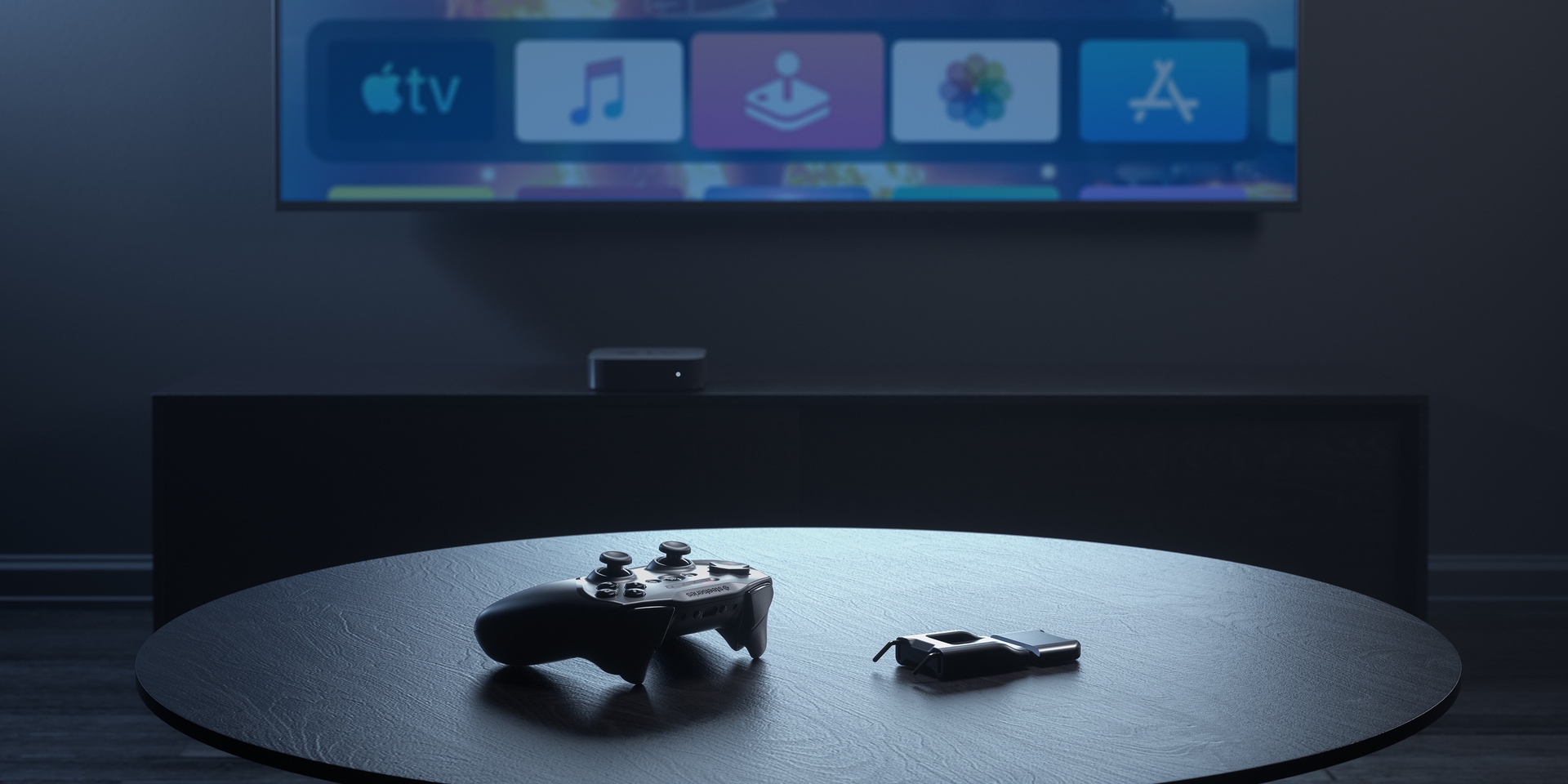
Zaprite vse aplikacije
Če želite takoj prisilno zapreti aplikacije na Macu, lahko kliknete do tega koraka prek Apple menija -> prisilno zapusti. Toda s pojavom bližnjic za macOS so uporabniki pridobili možnost zapiranja vseh aplikacij z enim klikom – preprosto uporabite bližnjico, imenovano Prisilno zapri aplikacije.
Bližnjico za prisilno zapiranje aplikacij lahko prenesete tukaj.
Poslovanje z razdeljenim zaslonom
Operacijski sistem macOS že nekaj časa ponuja možnost učinkovite razdelitve zaslona med dve različni aplikaciji, v katerih lahko nato delate pregledno in učinkovito. Bližnjica, imenovana Split Screen Business, vam lahko pomaga hitro in preprosto preklopiti v način Split Screen, ki vas ob zagonu preprosto vpraša, med katere aplikacije želite razdeliti zaslon vašega Maca, in poskrbi za vse.
Tukaj lahko prenesete bližnjico Split Screen Business.
Spremenite besedilo v zvok
Ime bližnjice Turn Text Into Audio zagotovo govori samo zase. Pretvori besedilo v zvok je priročna bližnjica, ki vam omogoča, da izbrano besedilo na zaslonu Mac v hipu spremenite v zvok. Preprosto kopirajte besedilo, zaženite bližnjico in nato prilepite kopirano besedilo v pogovorno okno bližnjice.
Tukaj lahko prenesete bližnjico Turn Text Into Audio.
Omrežno orodje
Če iz kakršnega koli razloga niste zadovoljni s katerim koli drugim orodjem za merjenje internetne hitrosti na Macu in za iskanje podatkov, povezanih z vašo omrežno povezavo, lahko poskusite z bližnjico, imenovano Omrežno orodje. S pomočjo te bližnjice lahko izmerite svojo internetno hitrost, poiščete svojo lokacijo na zemljevidu po naslovu IP, si ogledate informacije o vaši povezavi in še veliko več.
Tukaj lahko prenesete bližnjico Network Tool.
Ustavite motnje
Se morate nekaj časa res, res osredotočiti na delo na vašem Macu? Za te namene lahko poskusite z bližnjico z zgovornim imenom Stop Distractions. Ko jo zaženete, vam bo ta bližnjica omogočila dostop le do peščice izbranih aplikacij, ki jih potrebujete za delo ali študij, hkrati pa aktivirate način Focus na vašem Macu.